2025-09-02
Bitwig: AD2のステム化を効率化する
今回はBitwig Studio上で、XLN AudioのAddictive Drums 2のドラムトラックのステム化を便利化してみようと思います。
以下のスクショのように、
- 打ち込みはAD2一本で行えるようにしつつ、
- パーツごとのステム化は範囲選択とバウンスで簡単に
に行えるようにしてみました。
ゴール
STEM ONというボタンひとつで、AD2の出力先を「VSTがある1トラック」と「ステムトラック」に切り替えられるようにする。- ステム側のトラックを範囲選択して
Ctrl+Bするだけで、AD2から全ステムトラックのドライ信号をオーディオ化できるようにする。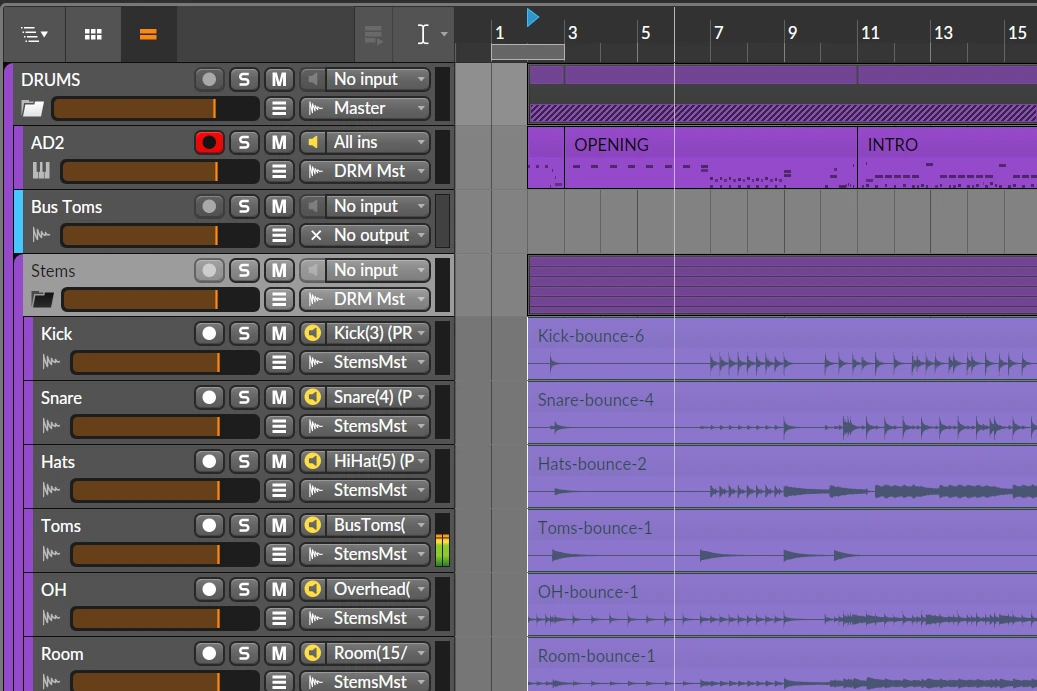
執筆時点で使用しているバージョンはBitwig Studio 5.3.13です。
パラアウトの設定
まず、AD2のパラアウトを設定します。
パラアウトがデフォルトで出ていない場合は、以下のようにデバイスチェインから右矢印が2つ縦に並んだボタンをクリックし、「不明チェーンの追加」をすればパラアウトが設定できます。
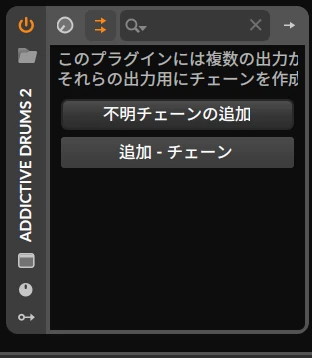
Bitwig側のパラアウトを設定できたら、AD2側から各パーツのバストラックをパラアウトに流します。
ここではSeparate Out(Pre Fader)を選択しました。
AD2側のフェーダーを反映させたい場合はPost Faderでも構いません。
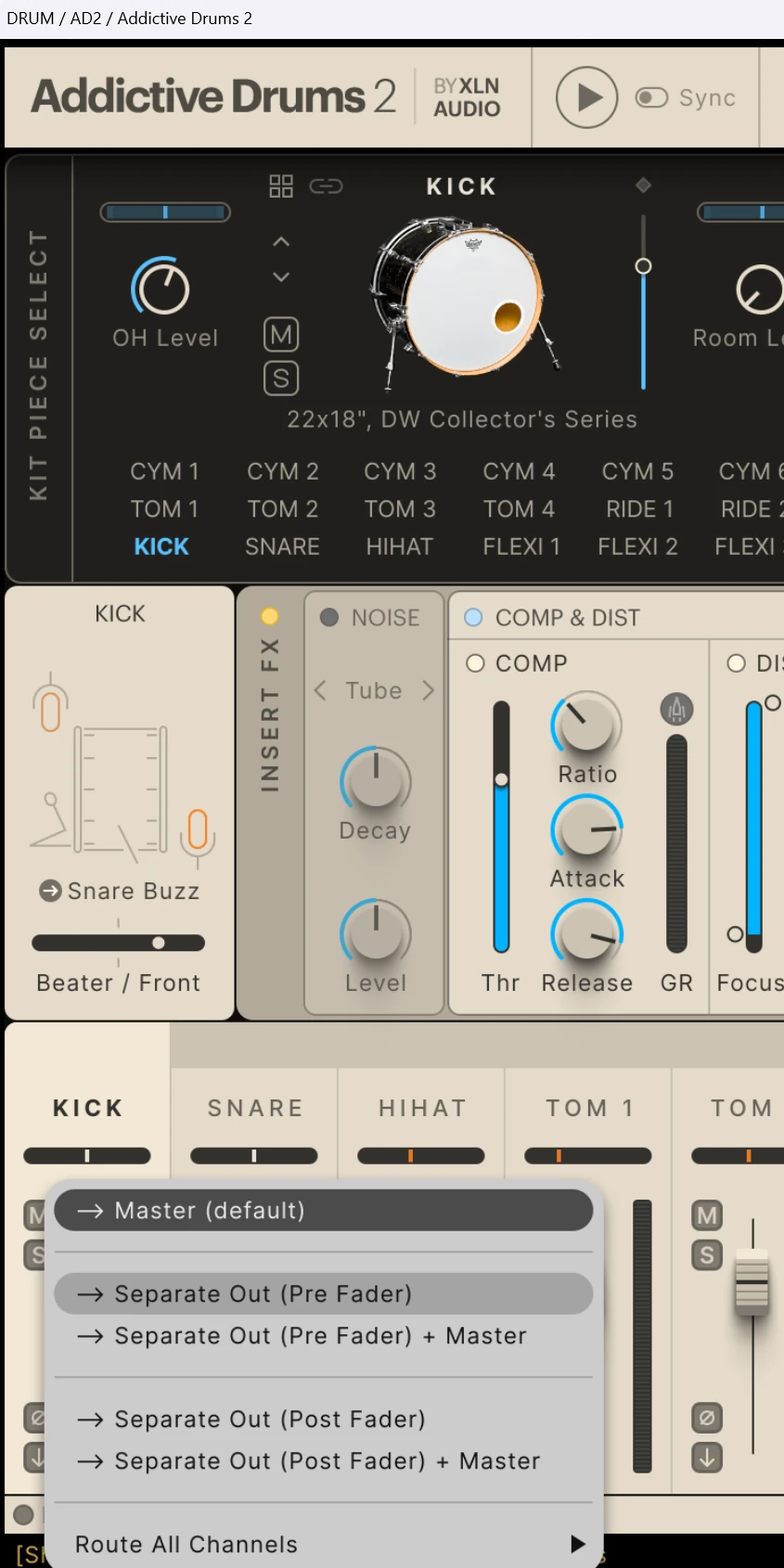
ステムトラックの作成
次に、各種ステムを書き出すためのトラックを作成します。
今回は以下の6個をステム化します。
ステム化するパーツ
- Kick
- Snare
- Hats
- Toms
- OH
- Room
Tip
AD2にはコレ以外にFLEXI(カウベルなど)やBusというバスがありますが、今回はこれは使いません。
使う場合は同様にトラックを増やせば対応できます。
ここでは Stems というフォルダトラックの中に、ステム化したいパーツのオーディオトラックを作成しました。
今回、後で便利化するためにここでBus Tomsというトラックを別途作っておきます。これはStemsの外でよいです。
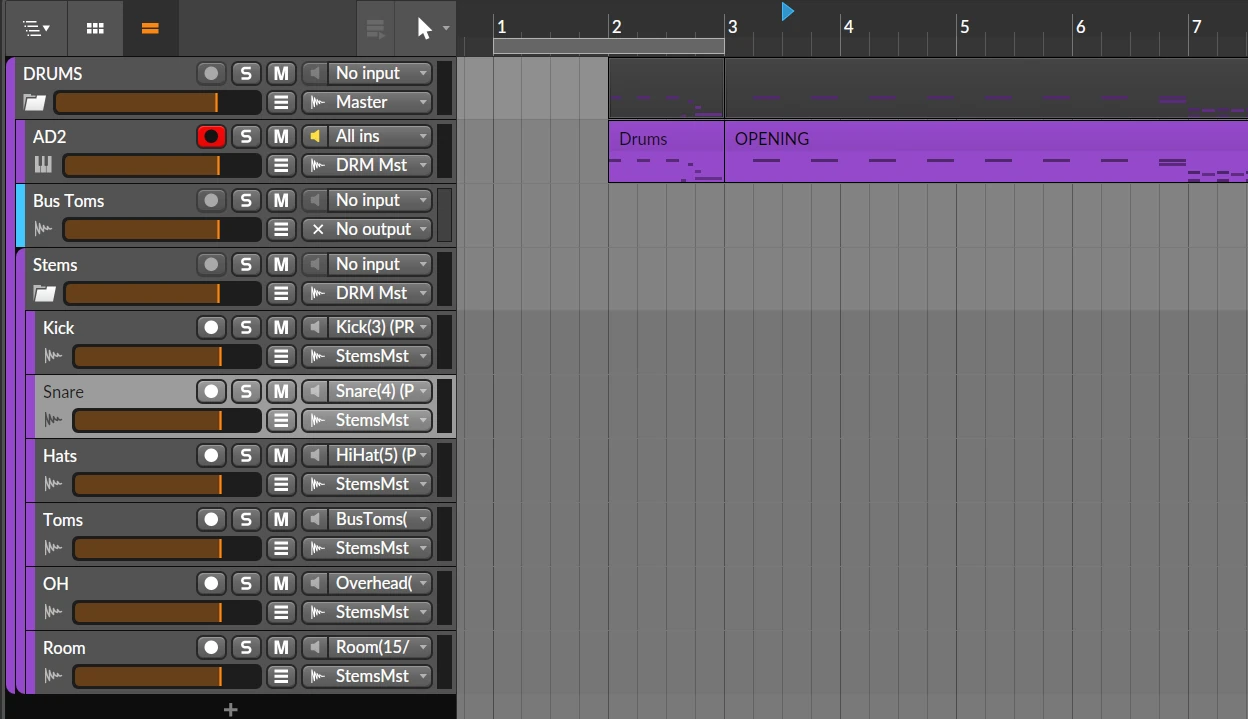
Tip
今回はシンバル系をOH(とRoom)でまとめて拾います。 OHには(設定によりますが)タムやスネアの音もわずかに入ります。 Crash, Rideを別ステムに分けたい場合は
- 同じ設定のAD2を2つ複製する(Crash用、Ride用)
- コピーしたAD2について、該当のシンバル以外のパーツを全てミュートする
- そのAD2の出力をステムトラックの入力でキャプチャ
すれば対応できます。入力を1本化したいなら、2個目以降のAD2のMIDI入力はNote Receiverで1個目から拾うと管理が楽です。
ステムトラックの入力設定
次に各ステムトラックの入力信号を設定します。
タム以外はAD2側のパラアウトで1トラックずつ吐かれているので、それらを入力信号に設定すればOKです。 ここで、入力信号は(PRE)の方を使用します。POSTは別の用途で使うので。
一方で、タムは一手間加えて、事前に1トラックにまとめてから使います。
タムを1トラックにまとめる
AD2ではタム1~4がそれぞれ別のパラアウトに出力されるため、これらを1トラックにまとめるためのトラックを別途作成します。
- 新しいオーディオトラックを作成します。ここでは
Bus Tomsという名前にします。 Bus Tomsトラックのデバイスチェイン内でFX Layerと Audio Receiver を使い、各タム1~4の信号をサミングします。- タム間のバランスはAD2内のフェーダーとPanでおおかた調整した上で、FX Layer内のフェーダーやエフェクトチェインで仕上げるとよいです。
- なお、
Bus Tomsトラックの入力信号および出力信号はなんでもよいです。 ここではNo Input,No Outputに設定しています。
- ステム側の
Tomsトラックの入力信号はBus Toms(PRE)にしてください。
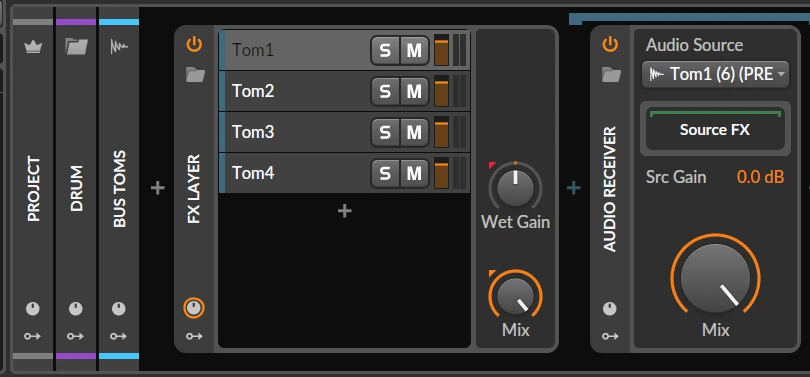
最終的には以下のようになります。
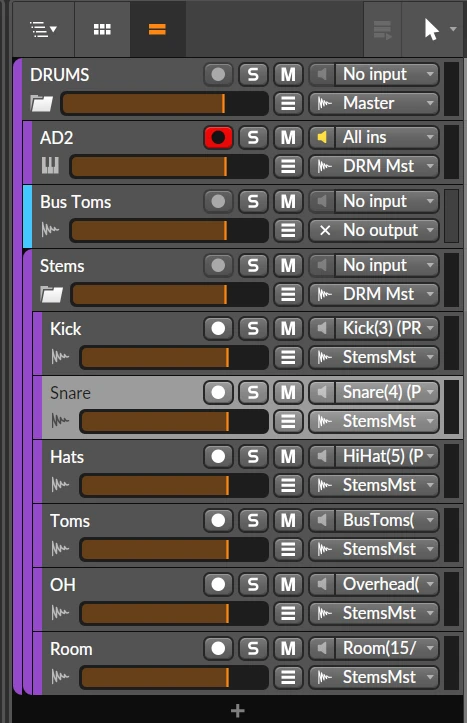
出力先を切り替えるマクロを作る
この状態で各ステムトラックのモニターをONにすると、AD2からも音が出ると思います。 一方で、AD2のトラックからも音が出ていると思います。これは各パラアウトのPOSTがそのままAD2トラックからも出力されている流れているからです。 つまり、このままでは音が二重に出力されてしまいます。
それならAD2側をミュートすれば…と思うところですが、ここで一工夫して、ボタン一つでステム出力とAD2単体出力を切り替えられるようにします。
Note
というのも、打ち込みメインの段階ではミックスことはあまり気にしたくないからです。出音のバランスはともかく、AD2トラック側から全ての音が出てくれたほうが便利です。
ということで、「打ち込み時はAD2側から」「ミックス段階はステム側から」音が出るように、マクロでひと工夫します。
出力先切り替えボタンを作る
- まず、AD2とStemsトラックを内包しているDRUMSトラックに
Buttonマクロを作成します。機能的にSTEM ONという名前にしました。 - AD2トラックの直後に
Toolを挿し、そのVolumeにSTEM ONマクロを-2.000(下方向最大)にアサインします。
これで、STEM ONがオンになると、AD2トラックから音が出なくなります。
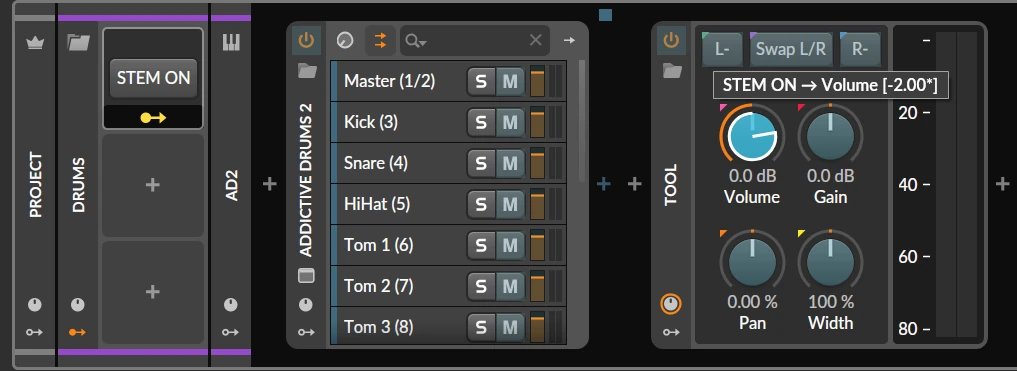
次に、STEM ONがオンのときだけ各種ステムから音が出るように設定します。
これはいくつか実装方法があるのですが、ここではAD2と同様にToolデバイスのボリュームをボタンで変化させる設計にしました。
ボタンでミュートさせる実装
StemsフォルダのエフェクトチェインにToolを挿入し、Volumeを-infに設定します。STEM ONを、Toolのボリュームに対して1.0だけアサインします。
これで、STEM ONボタンがONの時、Stemのボリュームが0dBに戻ります。
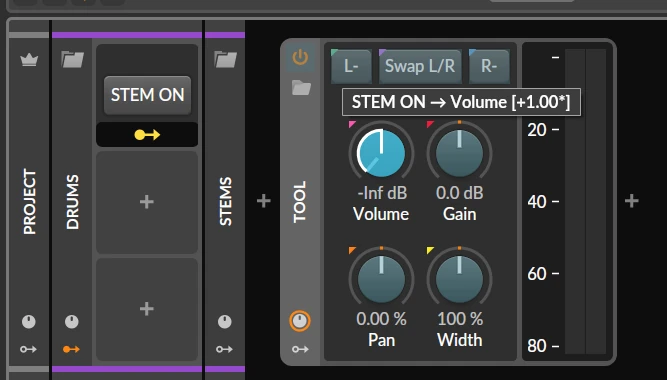
Tip
他の方法として、Stemsフォルダ のミュートを直接制御することでも実現できます。 しかしこの場合はStemsのメーターはボタンの状況にかかわらず常に出たままになるので、パット見OFFになっているかどうかがわかりにくくなります。 フェーダーを直接書き換える方法もありますが、ミックスでフェーダーが扱いずらくなるのでおすすめしません。
さて、これでSTEM ONボタンでAD2側、ステム側どちらから音が出すか切り替えることが可能になりました。
打ち込み時はオフ、打ち込みが終わったらオンにしてステム側からミックスできます。
Tip
さらに、STEM ONボタンをプロジェクトリモートに設定しておくと、画面右下から一発で切り替えできるので便利です。
ステムの書き出し
AD2からの各種ステム出力をオーディオに書き出したいときは、ステム側からバウンスします。
- まず、
STEM ONボタンをオンにして、各種ステムトラックの入力をモニターします。スピーカーマークに黄色の丸が付けばOKです。
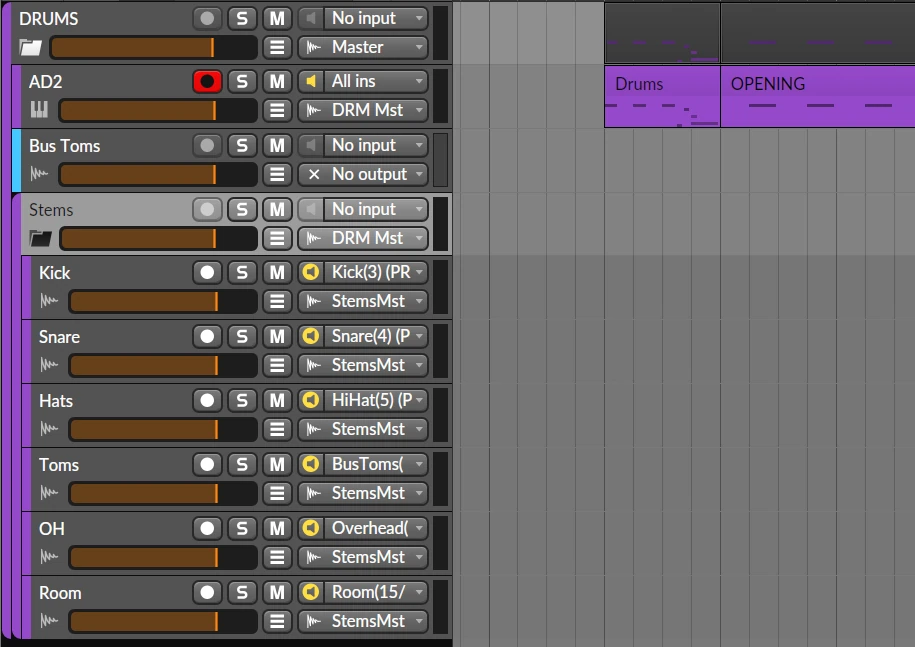
- 以下のように書き出す範囲を範囲選択します。複数のトラックを同時に書き出すことも可能です。
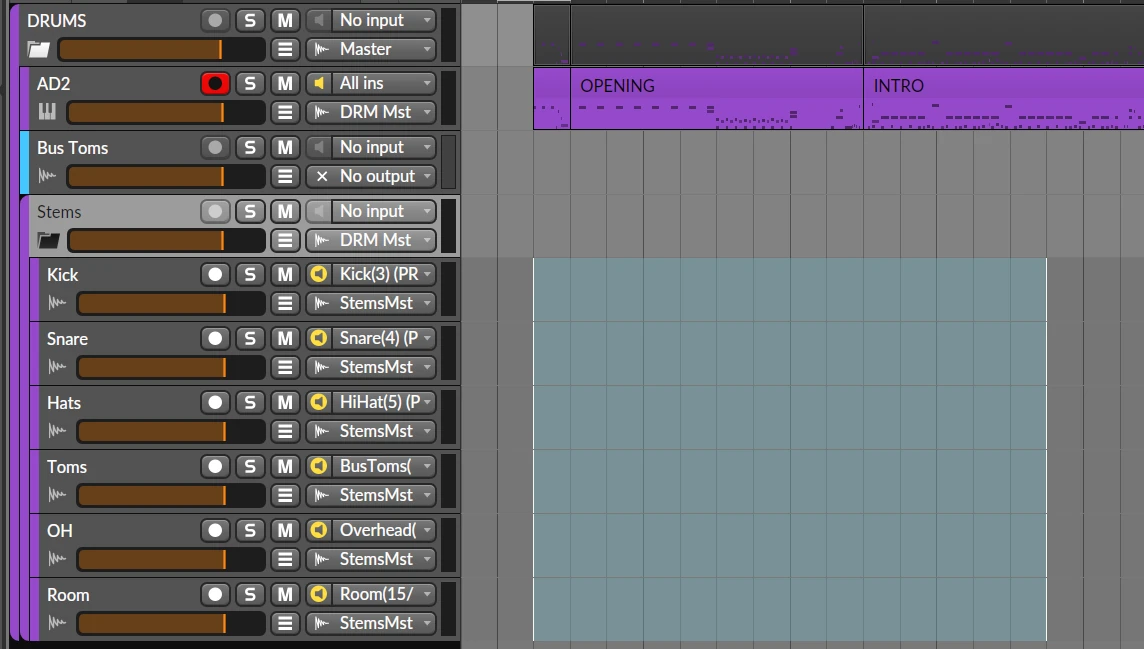
- 「バウンスインプレイス」を行います。成功すれば、選択した箇所のステムバウンスが出来ているはずです。
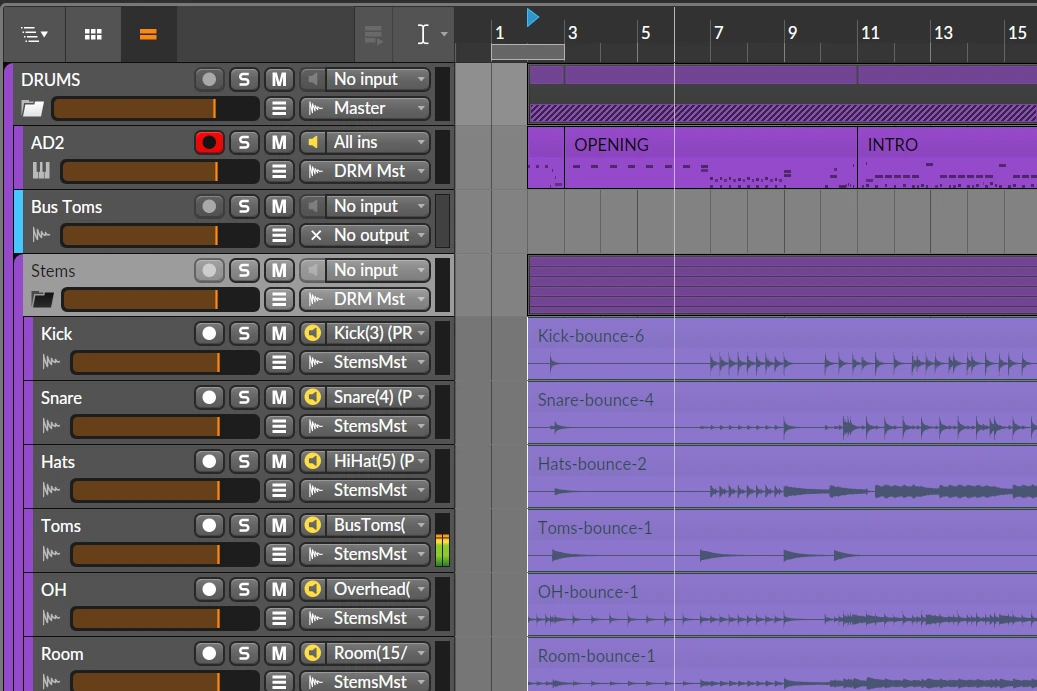
また、バウンス後はモニターは外しておくとよいです。
まとめ
まとめ
STEM ONというボタンひとつで、AD2の出力先を「VSTがある1トラック」と「ステムトラック」に切り替えられるようにしました。- ステム側のトラックを範囲選択して
Ctrl+Bするだけで、AD2から全ステムトラックのドライ信号をオーディオ化できるようになります。
打ち込みフェーズ、ミックスフェーズを明確に切り替えられるのも良し。
範囲選択で複数トラックを跨いでもまとめてバウンスできる仕様は本当に便利です。
ひとまず範囲選択で囲ってCtrl+Bするだけで全トラックのステム化ができます。
それではよきBitwig Lifeを。
トラブルシュート
-
無音が書き出される
- 設定ミス(AD2のパラアウト忘れ、モニターの付け忘れなど)があると無音が書き出されます。
- また、設定が合っているのに無音が書き出される場合、一度AD2のウィンドウを出しっぱなしにして書き出すとうまくいくことがあります。計算効率化ロジックの判断ミスなんでしょうか。原因は不明です。
-
ステムトラックから常に微量のノイズが出ている
- BitwigかAD2のバグで、
Bitwig Studio 5.3.13&Addictive Drums 2 2.7.0 (build 250428)で、ときどきMIDIノートが鳴り止んでも、微量のホワイトノイズがステムトラックで鳴り続けます。 - この場合、一度AD2のウィンドウを出せば直るようです。原因は不明です。
- BitwigかAD2のバグで、
余談
Bus Tomsは何のため?Tomsの中でReceiverを組めばいいんじゃないの?
一見Tomsの中にFX Layer + Audio Receiverの受信システムを組めば動きそうですが、実はステムトラックのエフェクトチェイン内でAudio Receiverを組むと、他のトラックと同じようにバウンスインプレイスで書き出せなくなります。
Audio Receiverで受信した音声は、言い換えれば「エフェクトチェインから新たに出た音」なので、出力信号は「入力(無音) + エフェクト内の受信信号」になります。 この状態で他トラックと同様にバウンスインプレイスすると、「入力信号」のキャプチャが行われる…つまりエフェクトがパスされるので、結果的に無音が書き出されます。
Tip
もちろん、ポストエフェクト設定でバウンスすればステム側のToms内でReceiverを組んでも書き出せます。
しかし、各ステムトラックのデバイスチェインはミックス用のエフェクトが入る想定ですので、ドライ信号をキャプチャするためにミックス用エフェクトをわざわざバイパスしなければならず面倒になってしまいます。
これを避けるためにはTomsの入力信号を「すでにタムがまとまった音声信号」にする必要がありました。
今回はこれをBus Tomsトラックを別途作ることで対応しました。